
AOMEI OneKey Recovery - program termudah dan juga gratis untuk membuat cadangan sistem operasi
Ke depan, saya akan mengatakan bahwa AOMEI OneKey Recovery membuat dua partisi tersembunyi pada hard drive komputer atau laptop, yang pertama dengan bootloadernya, dan yang kedua dengan cadangan Windows, dan jika perlu mengembalikan sistem secara otomatis, Anda hanya perlu menekan satu tombol saat memuat laptop.
- Sebagai perbandingan, di Acronis True Image 2015, ada alat serupa - "Pemulihan Startup", tetapi yang pertama lebih sulit (Anda harus secara manual membuat dan kemudian mencari cadangan Windows dan bahkan menentukan partisi untuk pemulihan), dan bagian terburuknya adalah bahwa alat ini tidak berfungsi pada laptop baru dengan Windows 8.1 dan UEFI BIOS.

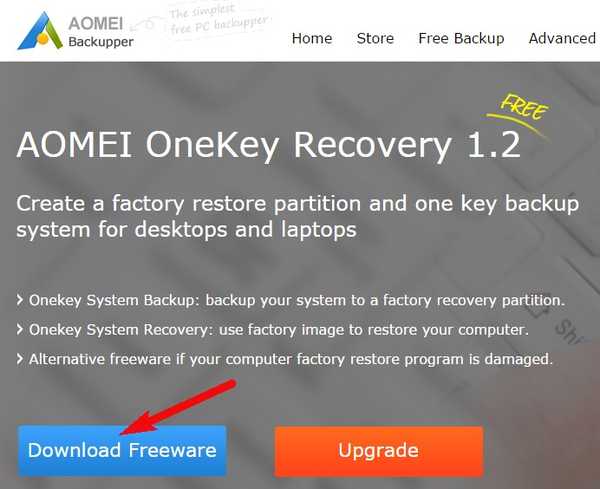
Sebelum memulai program, saya sarankan Anda membuat ruang yang tidak terisi pada hard drive laptop khusus untuk menempatkan cadangan Windows yang terletak di drive (C :) (di akhir artikel saya akan menjelaskan alasannya). Kami masuk ke Computer Management, klik kanan pada disk, di mana ada ruang kosong dan pilih Peras tom. Dalam kasus saya, drive (C :) berukuran 300 GB, dan drive (D :) berukuran 600 GB dan sekitar 450 GB gratis. Terpisah dari drive (D :) 300 GB. Akibatnya, ruang yang tidak terisi sebesar 300 GB terbentuk pada hard disk. Jika drive Anda (C :) penuh dengan data, maka ruang yang tidak dialokasikan harus kira-kira sama ukurannya dengan drive (C :).
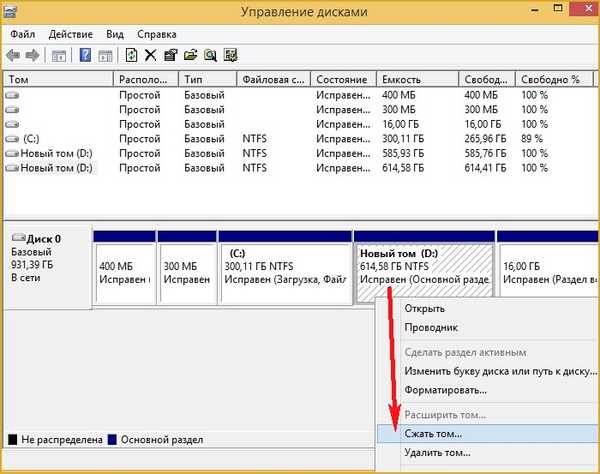

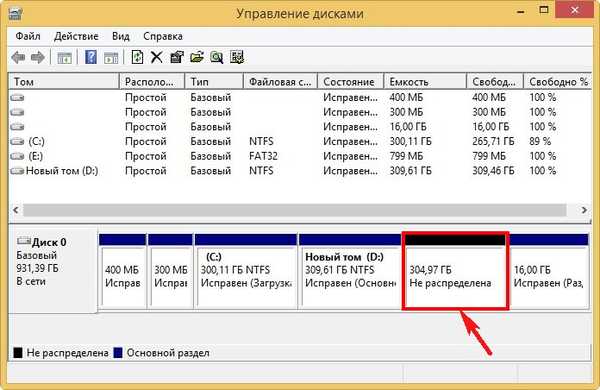
Kami meluncurkan Pemulihan OneKey AOMEI.

Di jendela utama program kita melihat dua item
Pencadangan Sistem OneKey - membuat partisi pemulihan tersembunyi di hard drive kami yang berisi salinan cadangan dari sistem operasi kami.
Pemulihan Sistem OneKey - memulihkan sistem dari cadangan yang dibuat sebelumnya. Anda dapat memulai pemulihan dari menjalankan Windows, serta jika itu tidak bisa boot.
Pilih yang pertama.
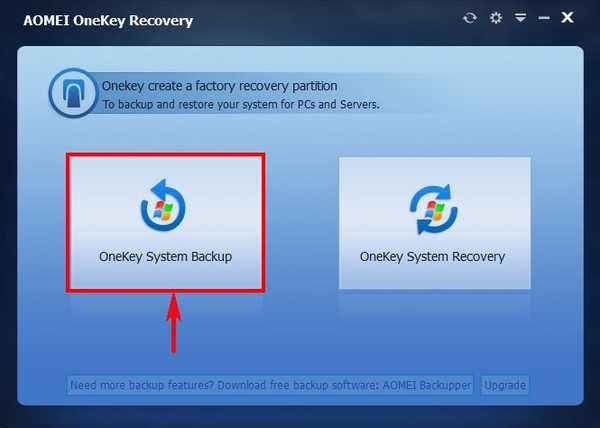
Selanjutnya
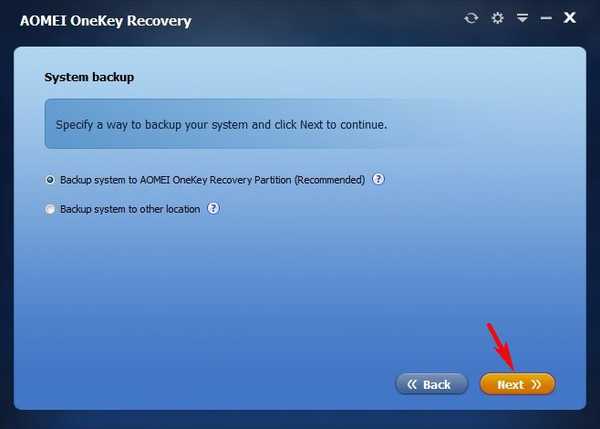
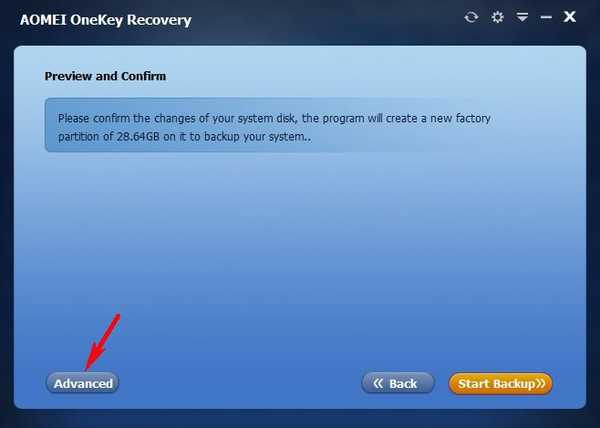
Di jendela ini, aplikasi menunjukkan kepada kita bahwa dua partisi tersembunyi akan dibuat pada ruang hard disk yang tidak terisi. Yang pertama adalah bootloader, yang dengannya Anda dapat mengembalikan laptop bahkan ketika itu tidak bisa boot. Bagian kedua akan menjadi cadangan Windows 8.1.
Klik pada tombol Mulai Cadangan.
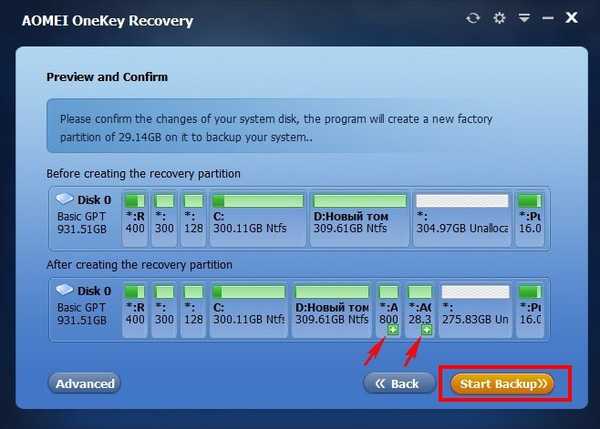
Win 8.1 proses pencadangan dimulai.
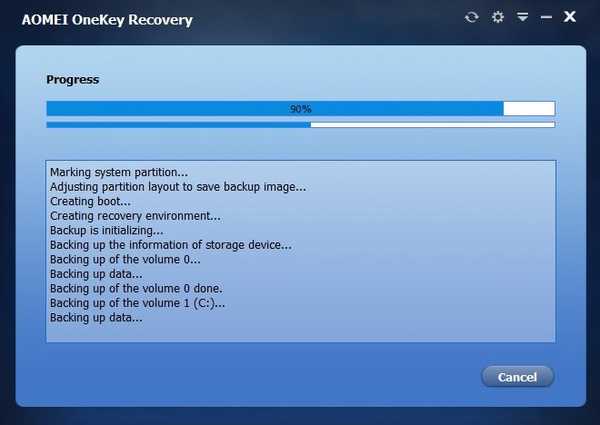
Di akhir proses, klik Selesai..
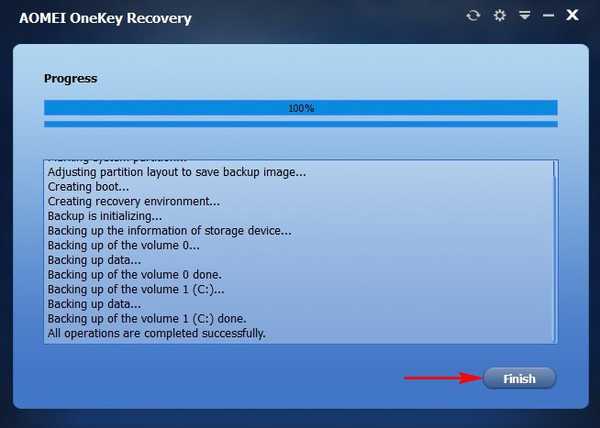
Seperti yang Anda lihat, program ini membuat dua partisi tersembunyi pada hard drive laptop saya. Anda dapat menetapkan huruf ke bagian tersembunyi dan melihat apa yang ada di dalamnya.

Yang pertama adalah bootloader,

dan yang kedua adalah cadangan Windows 8.1.
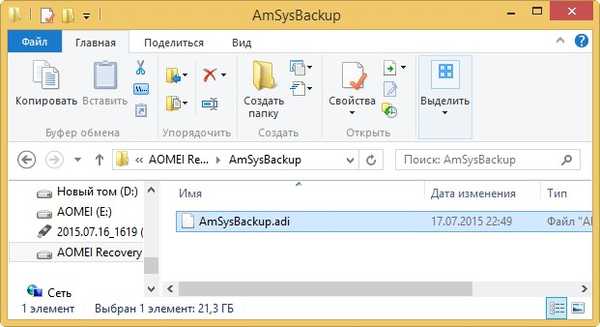
Catatan: Saat membuat partisi tersembunyi, Anda mungkin mendapatkan kesalahan "Kode Informasi: 4140", lalu baca informasi di akhir artikel.

Bagaimana memulihkan komputer atau laptop menggunakan AOMEI OneKey Recovery
Jika Windows Anda bekerja sangat buruk sehingga Anda memiliki keinginan untuk menginstalnya kembali, maka kami akan mengembalikannya dari cadangan. Ada dua cara untuk melakukan ini..
Cara pertama
Jalankan program dan klik tombol OneKey System Backup.
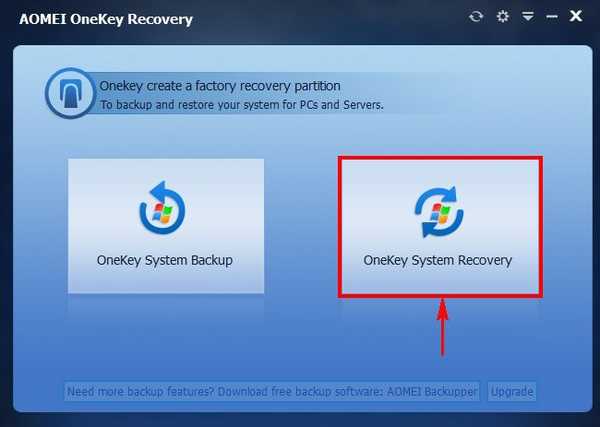
Selanjutnya
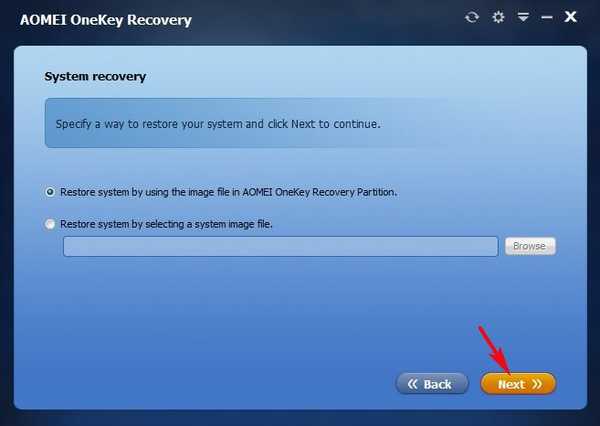
Program menunjukkan kepada kita bahwa itu akan mengembalikan bagian Tersembunyi dari Sistem Cadangan volume 300 MB - itu berisi file boot Windows 8.1 dan drive (C :) dengan Windows 8.1 diinstal juga akan dikembalikan. Klik Mulai Kembalikan. Proses pemulihan akan dimulai..
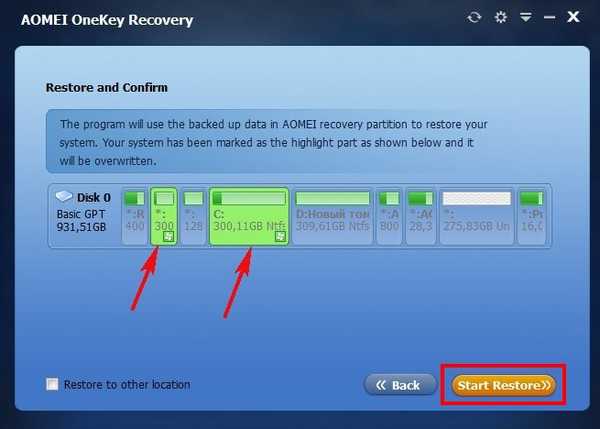
Cara kedua
Metode kedua digunakan ketika sistem operasi tidak bisa boot. Kami menyalakan laptop, pada fase awal boot selama beberapa detik, muncul menu yang menawarkan untuk mengunduh sistem operasi atau program AOMEI OneKey Recovery, klik tombol Pemulihan OneKey.
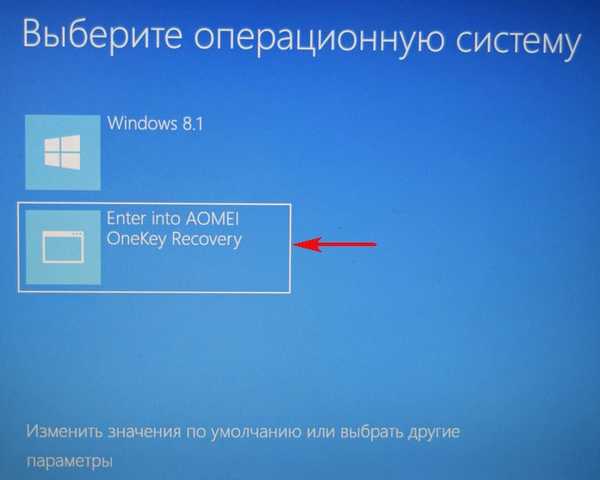
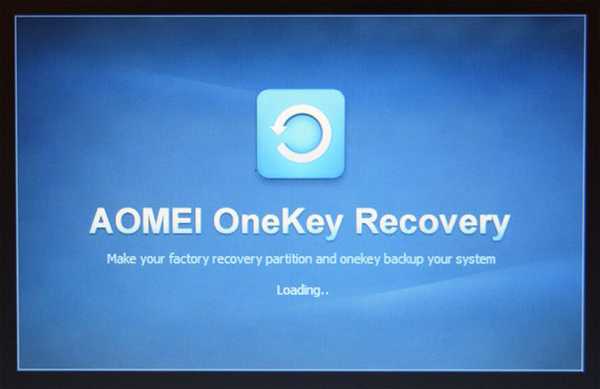
Program ini menawarkan untuk langsung menuju pemulihan. Ya.
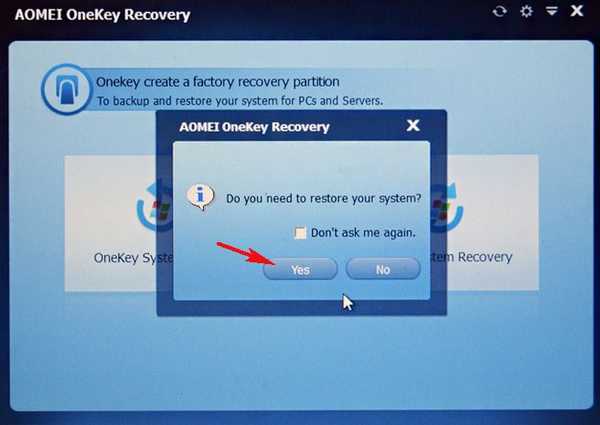
Klik Mulai Kembalikan
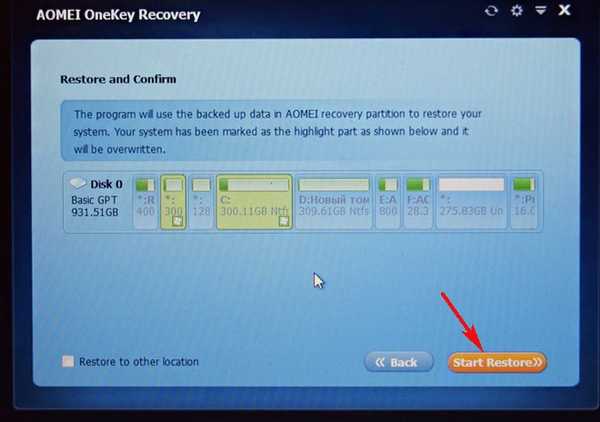
Proses pemulihan dimulai. Windows 8.1 berhasil dipulihkan! Selesai.
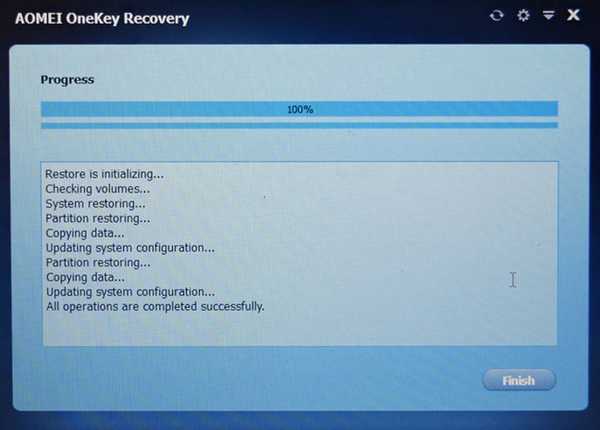
Teman, itu pada dasarnya semua rahasia dari program AOMEI OneKey Recovery!
Di akhir artikel saya ingin menambahkan satu komentar. Anda mungkin tidak perlu membuat ruang yang tidak terisi untuk salinan cadangan sebelum bekerja dengan program ini, tetapi cukup tandai disk bebas lebih atau kurang dalam program dengan mouse kiri Anda dan klik Mulai Cadangan, program itu sendiri secara otomatis akan mengambil ruang dari disk dan membuat partisi tersembunyi,
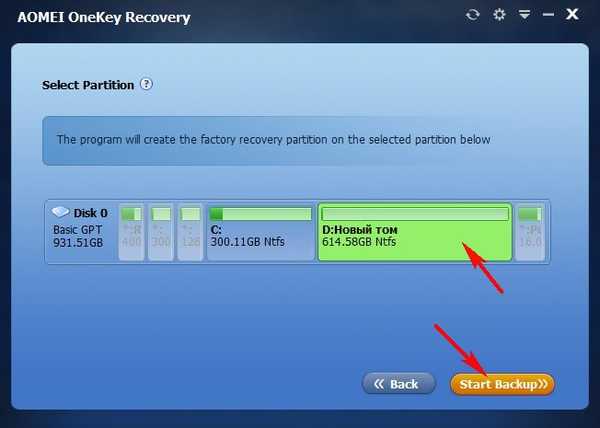
tetapi sering dalam skenario ini, kesalahan "Kode Informasi: 4140".

Jika ada, ajukan pertanyaan di komentar, kami akan mengerti bersama.
Tag ke artikel: Backup AOMEI Backupper











